Vista Boot Sorunu- Vista Kurulu İken XP Kurmak ( iki işletim sistemi)
Merhaba arkadaşlar...
İçinizde bir çoğunun XP ile Vista arasında seçim yapmakta bazen zorlandığını tahmin edebiliyorum...
Bu kararsızlık kullanıcıları değişik alternatif aramaya yönlendiriyor...
Bende bu değişik alternatifi düşünenlerden biri olarak Bilgisayarımda kurulu olan Vista Ultimate ek olarak Windows XP kurmak istedim...
Gördümki sanıldığı kadar kolay değil. XP kurulu iken bunun yanına Vista kurulduğunda; her iki sistemi aynı anda çalıştırmak fazla sorun yaratmıyor ama Vista kurulu iken yanına XP kurmak epey sorun yaratıyor...
Bu sorun beni uzunca süren bir araştırma yolculuğuna çıkardı...
İnternet arama motorlarından ''Vista üzerine XP kurmak '' başlığı ile arama yaptığımda karşıma birçok değişik web sayfalarında ama genelde aynı resimli anlatım ile birkaç seçenek çıktı...Bu seçeneklerden en çok kullanılanı ( bir resimli anlatım onlarca web sayfasında kendi anlatımları gibi gösterilmiş) aşağıda yorumsuz bir şekilde sizlere sunulmaktadır...
Eğer sizin işletim sisteminiz Vista ise ve üzerine ( iki işletim sisteminide kullanmak) XP yüklemek istiyorsanız; lütfen açıklamalarımı dikkatlice takip edin...
Bir çok web sayfasında birbirinden alıntı olarak gösterilen resimli anlatım :
Buraya kadar anlatılanları uygularsanız; yani Vista C:/ sürücünde iken siz örneğin D:/ sürücüsüne XP yüklediyseniz, yükleme bittikten sonra Vista açılmıyor. Yukarıdaki anlatımla, XP Yüklendikten sonra kitlenen ve açılmayan Vistayı açarsınız ama dedikleri gibi başlat menüsünde '' Başlatılacak bir işletim sistemi seçin yada bir araç seçmek için SEKME' ye basın'' seçenek sunmuyor...
Vista açılıyor açılmasına ama bu seferde XP kayboluyor...(Bunu 3 kere XP yi tekrar yükleyerek denedim merak etmeyin)...
Şimdi Vistayı açtıktan sonra tekrar XP yi nasıl çalıştıracağımızı göreceğiz...
----------------------------------------------
İçinizde bir çoğunun XP ile Vista arasında seçim yapmakta bazen zorlandığını tahmin edebiliyorum...
Bu kararsızlık kullanıcıları değişik alternatif aramaya yönlendiriyor...
Bende bu değişik alternatifi düşünenlerden biri olarak Bilgisayarımda kurulu olan Vista Ultimate ek olarak Windows XP kurmak istedim...
Gördümki sanıldığı kadar kolay değil. XP kurulu iken bunun yanına Vista kurulduğunda; her iki sistemi aynı anda çalıştırmak fazla sorun yaratmıyor ama Vista kurulu iken yanına XP kurmak epey sorun yaratıyor...
Bu sorun beni uzunca süren bir araştırma yolculuğuna çıkardı...
İnternet arama motorlarından ''Vista üzerine XP kurmak '' başlığı ile arama yaptığımda karşıma birçok değişik web sayfalarında ama genelde aynı resimli anlatım ile birkaç seçenek çıktı...Bu seçeneklerden en çok kullanılanı ( bir resimli anlatım onlarca web sayfasında kendi anlatımları gibi gösterilmiş) aşağıda yorumsuz bir şekilde sizlere sunulmaktadır...
Eğer sizin işletim sisteminiz Vista ise ve üzerine ( iki işletim sisteminide kullanmak) XP yüklemek istiyorsanız; lütfen açıklamalarımı dikkatlice takip edin...
Bir çok web sayfasında birbirinden alıntı olarak gösterilen resimli anlatım :
Alıntı:
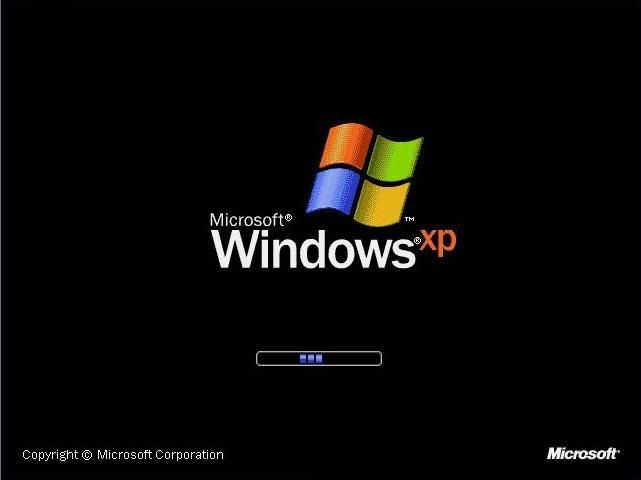 Şimdi XP yi sorunsuz bir şekilde kurdum ama bir sorun var. Benim vistama ne oldu. Bilgisayarımı vistadan başlatamıyorum. Direkt XP açılıyor... Ne yapmalıyım sizce? Aslında cevabı bilince halledilmesi o kadarda zor bir sorun deyil bu. Başlangıcta vistayı yada xp yi seçmek için menü oluşturma işini birden fazla yol ile halledebiliriz. Ben sizlere burda EasyBCD programıyla veya Grub4dos ile nasıl yapacağımızı anlatmaya çalışacağım. İlk önce EasBCD programından başlamak istiyorum. Eğer bu programı kullanmak zor veya karışık gelirse bu programı atlayıp daha kolay olan Grub4dos anlatımı nı inceleyebilirsiniz. Birinci Yöntem EasBCD Programını Kullanmak Programı aşağıdaki linkten indiriyoruz. http://neosmart.net/downloads/softwa...CD%201.7.2.exe Link çalışmazsa programın anasayfasına gidip indirebilirsiniz... Programı indirdim ama odane program açılmıyor. Ne yapalım program XP üzerinde çalışmak için Net Framework'a ihtiyaç duyuyor. Aşağıdaki linklerden sistemimiz için uygun NET Framework'u indiriyoruz ve kurulumunu yaptıktan sonra programı açıyoruz..... TR NET Framework 2.0 (x86) http://www.microsoft.com/downloads/d...d-aab15c5e04f5 ENG NET Framework 2.0 (x86) http://www.microsoft.com/downloads/d...displaylang=en ENG NET Framework 2.0 (x64) http://www.microsoft.com/downloads/d...displaylang=en Programı kuruyoruz ve tabiki başlatıyoruz. 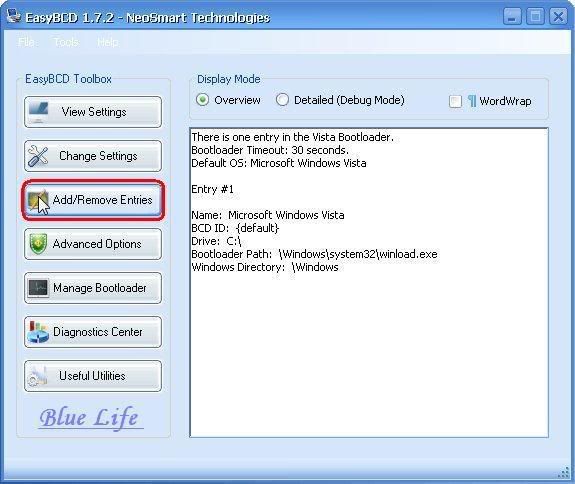 Programı açtığımızda yukarıdaki ekranın karşımıza gelmiş olaması lazım..... Add/Remove Entires tuşuna basıyorum ve diğer menüye geçiyorum.... 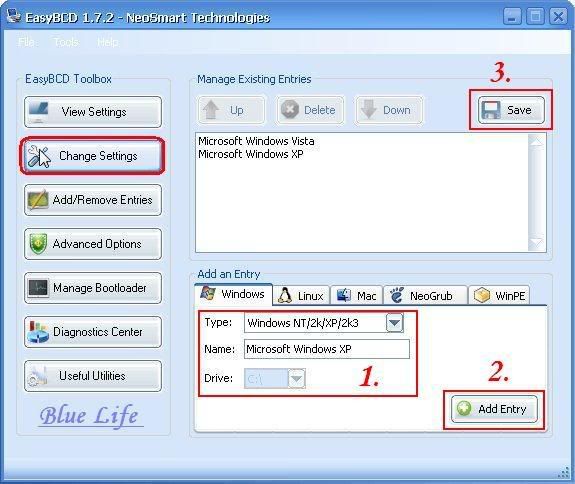 1 ile işaretli olan alandaki ilk kutudan Windows NT/2k/XP/2k3'ü seçiyorum ve aşağıya bilgisayar açılırken menüde görünecek bir yazı yazıyorum. Ben Microsoft:Windows XP yazdım. Siz herangi bir şey yazabilrsiniz.... 2 ile işaretli olan kısımdan ise Add Entry tuşuna basarak Microsoft:Windows XP yi ekliyorum... Eklediğim sistemin yukarıda görünmüş olması lazım. Kare içine almayı unutmuşum kusura bakmayın... Resmi iyi inceleyin.... 3 ile işaretli olan Save tuşu ilede yaptığımız değişiklikleri kayıt ederek Change Setting tuşuna basıyorum... Tabi diğer menüye geçmeden önce başka sisteminiz varsa onlarıda ekleyebilirsiniz... Linux,Mac vb. gib...  Yukarıdaki resimdeki işaretli yerdeki Default Os kısmında varsayılan işletim sistemini seçebilirsiniz. Ben eklediğim XP yi seçtim... BootLoader Timeaut kısmından bilgisayar açılırken karşınıza çıkacak menünün ekranda ne kadar kalacağını ayarlayabilirsiniz. Bu varsayılan olarak 30 saniyedir. Çok uzun bir süre. Ben 5 saniye şeklinde ayarlıyorum... Ayarlama işiniz bittikten sonra Save Setting tuşuna basıp yaptığımız değişiklikleri kayıt ediyoruz..... Daha sonra Menage Bootloader tuşuna basarak son menümüze geçiyoruz.... 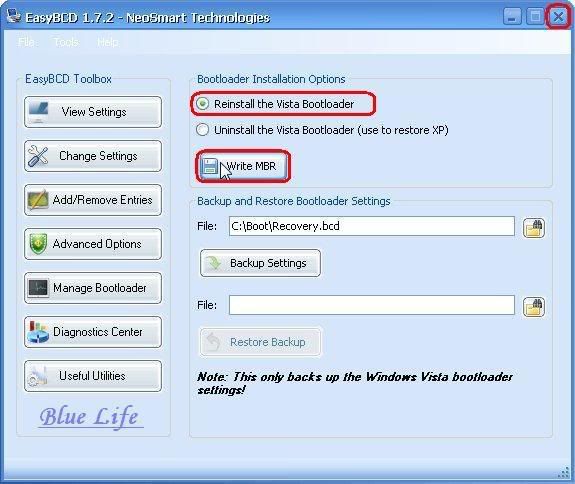 Burda Reinstall Vista Bootloaderi seçip Write MBR tuşuna basıyoruz... İşimiz biti. Programı kapatabilirsiniz...  Eğer adımları düzgün takip ettiyseniz bilgisayar açılırken aşağıdaki ekranın karşınıza geliyor olması lazım. O ekrandan istediğiniz işletim sistemini başlatabilirsiniz.... Tabi eğer sorun yoksa kurduğunuz EasyBCD programını kaldırınız. Birisi kurcalarsa istemediğiniz sonuçlarla karşılaşabilirsiniz.... |
Vista açılıyor açılmasına ama bu seferde XP kayboluyor...(Bunu 3 kere XP yi tekrar yükleyerek denedim merak etmeyin)...
Şimdi Vistayı açtıktan sonra tekrar XP yi nasıl çalıştıracağımızı göreceğiz...
----------------------------------------------
Vista'dan XP yi açmak
Bu aşamadan sonra araştırmalarımı derinleştirerek (bilgisayarı yazılım dilinde çok iyi bilenler şimdi gülüyorlardır ama bu araştırma deneme yanılma metodu ile açığa çıkmış kanıtlanmış bilgi olmuştur) ; bir başka araştırmayı aşağıya resimli olarak aktarıyorum...
Yapmanız gereken yukarıdaki resimli anlatımdakiler ile farklı bir çalışma olan aşağıdaki resimli anlatımları sırasıyla takip edip birleştirmek ve uygulamaya koymak...
Neticede mutlu sona ulaşacaksınız merak etmeyin...
Evet durum bundan ibaret...Bazı arkadaşların EN üstteki anlatımda; Vista'yı başlangıç onar ilede açabiliriz dediklerini duyar gibiyim. Tabiki olur ama tekrar XP yi açabilmeniz için ''easyBCD'' programı XP de yüklü olması gerekiyor ve yukarıda anlatıldığı gibi kurulması gerekiyor...
Bu çalışmayı dün gece 22.00 sularından beri yürütmekteyim arkadaşlar. Saat şu an 10:42 ve ben sizlerle paylaştığım metodların birleşmesi yöntemi ile hem Vista'yı ve hemde XP ' yi kullanabiliyorum... Mesela şu anda sizlere XP ile yazıyorum...
Not: VistaBootPro ektedir...
Saygılarımla
Yapmanız gereken yukarıdaki resimli anlatımdakiler ile farklı bir çalışma olan aşağıdaki resimli anlatımları sırasıyla takip edip birleştirmek ve uygulamaya koymak...
Neticede mutlu sona ulaşacaksınız merak etmeyin...
Alıntı:
| Windows Vista kullanıyorsunuz ve Windows Vista üzerine ikinci bir işletim sistemi kuracaksınız ancak bu işletim sistemi Windows Vista'dan eski [örneğin Windows XP] bir işletim sistemi. Aklınızda iki soru var. Birincisi, böyle bir durumda, kuracağınız eski işletim sistemi ile yeni işletim sistemini aynı anda nasıl kullanacaksınız? İkincisi, Windows Vista üzerine Windows XP kurduğunuzda, yeni işletim sistemi çalışmaz ise bunun altından nasıl kalkacaksınız? Bu iki soru, gerçekten de bir çok kullanıcının aklını bulandırıyor. Peki nasıl yapacaksınız? Bildiğiniz üzere Windows, sadece daha yeni bir sürüm yüklendiğinde / yükseltildiğinde her iki işletim sistemi için açılışı düzenliyor. Yani kuracağınız yeni işletim sistemi, varolan eski işletim sisteminizin açılış sistemini kendisine göre düzenliyor ve eski işletim sistemi seçeneğini de buna dahil ediyor. Böylece herhangi bir sorun yaşamadan her iki işletim sistemini de kullanabiliyorsunuz. Yeni kurduğunuz bir işletim sistemi üzerine [örneğin konumuz Windows Vista], eski bir işletim sistemi kurduğunuzda [örneğin konumuz Windows XP], yeni işletim sisteminin açılış bilgilerini bilemeyeceğinden, daha önceden belirlenmediğinden, sadece son kurduğunuz eski işletim sistemi için açılış seçeneği bulunacak, yeni işletim sistemini tanımlayamayacak ve siz yalnızca eski işletim sistemini kullanmak zorunda kalacaksınız. Windows Vista kurdunuz. Kullanıyorsunuz. Ancak çok sık kullandığınız yazılımlar henüz Windows Vista desteği ile birlikte yayınlanmadı ve bunun üzerine Windows XP işletim sistemini de kurmaya karar verdiniz. Gayet mantıklı. Kurulumu gerçekleştirdiniz, bilgisayarınız yeniden başladı. Windows XP gayet güzel başladı. Bir dakika, o da ne? E Windows Vista'm nerede? Bir reset attınız. Windows XP açıldı. "Ya sabır" dediniz, bir reset daha. Olamaz, Windows Vista nerede? Diskleri kontrol ettiniz yerli yerinde ama açılışta karşınıza gelen "İşletim Sistemi Seçenekleri" listesinde yok, daha doğrusu öyle bir liste yok! Windows XP'nin açılışını düzenleyen ve işletim sistemi seçenekleri listesinin bulunduğu Boot.ini dosyasını açtınız. Gerekli düzenlemeleri yaptınız ve Windows Vista işletim sistemi seçenekleri arasında yerini aldı. Açmaya kalkıştınız. Açamadınız. Paniklediniz ya da sinirlendiniz. Her ikisini de yapmayın. Bunun bir çözümü var. Hatta iki çözümü var. 1. Çözüm: Microsoft, bu tür durumlarla karşılaşılabileceği düşüncesi ile [ister istemez] bir araç geliştirdi ve Windows Vista ile birlikte yayınladı: " BCDEdit". BCDEdit [Boot Configuration Data Editor] bir komut satırı aracı. Komut satırında bu komutu kullanarak ve çeşitli parametreler yardımı ile açılış sisteminizi düzeltebiliyorsunuz. İkinci çözümün dışında uygulayabileceğiniz tek çözüm, bu komut satırı aracını kullanmak. Windows\System32 klasörü içerisinde bulunan " bcdedit.exe" dosyası aracılığı ile gerçekleştirebileceğiniz işlem, geçiş anahtarları / parametreler ve seçenekler kullanılacağından bir çok kullanıcı için karmaşık gelecektir. Bu yüzden hiç değinmeden ikinci çözüme geçiyoruz. 2. Çözüm: İkinci çözüm oldukça kolay. İlk yapmanız gereken şey VistaBootPRO isimli ufak yazılımı indirmek. VistaBootPRO, Windows Vista Açılış Yapılandırmasını [BCD] düzenleyebilmek ve kayıt defterinde hızlı ve kolay bir şekilde değişiklik yapmanızı sağlayabilmek için geliştirilmiş bir araç. Sorunu zaman kaybetmeden gayet kolay bir şekilde düzeltebilmeniz için kullanabileceğiniz alternatif yöntem. Windows üzerinden, GUI [Grafiksel Kullanıcı Arabirimi] olarak çalıştırıldığından, herşeyi bizzat görerek ve bilerek yapıyorsunuz. VistaBootPRO, orta seviye ve gelişmiş kullanıcıların, bcdedit.exe komut satırı aracının karmaşıklığından kurtularak Açılış Yapılandırma sisteminde değişiklik yapabilmelerini sağlıyor. Gelişmiş ayarları sayesinde, mevcut yapılandırmayı yedekleyebiliyor ve daha sonra kullanabilmek için bir dosya olarak saklayabiliyor, gelişmiş "işlevsel" değişiklikleri yapabiliyor, Windows Vista açılış yapılandırma verilerini onarabiliyor ya da Windows Vista açılış ayarlarını etkili bir şekilde düzenleyebiliyorsunuz. VistaBootPRO 3.3.0, Windows Vista, 2008 Server [Longhorn Server], Windows XP [ Home, PRO, x64, MCE 2005] ve Windows Server 2003 üzerinde çalışabiliyor. Windows XP sistem açılışı için üç ana dosyaya ihtiyaç duyuyor; 1. boot.ini 2. NTDETECT.COM 3. ntldr ve Windows Vista'nın sistem açılışı için ihtiyaç duydukları; 1. Boot [klasör ve içerikleri] 2. bootmgr Şimdi, kısaca yapılması gereken adımlara geçelim. 1. Windows Gezgini'ni açın ve Araçlar > Klasör Seçenekleri menüsünü seçin. Karşınıza gelen pencerede Görünüm sekmesine gelin ve Gizli dosya ve klasörleri göster seçeneğini işaretleyerek Tamam düğmesine basın ve pencereyi kapatın. 2. Windows Vista yüklü sürücünüzdeki Boot klasörünü ve bootmgr dosyasını kopyalayın ve Windows XP yüklediğiniz sürücüye yapıştırın. 3. Daha önce indirdiğiniz VistaBootPRO yazılımını çalıştırın ve Bootloader sekmesine geçin. " Reinstall the Vista bootloader" seçeneğini seçip " Apply" düğmesine basın.  4. Şimdi " Manage OS Entries" sekmesine gidin ve " Add new operating system entry" seçeneğini işaretleyin ve " Windows Legacy" seçeneğini seçtiğinizden emin olun. Yeni işletim sisteminin adını yazıp [örn. Windows XP] yüklü olduğu sürücüyü seçin [XP için ntldr dosyasının olduğu sürücü] ve " Apply" düğmesine basın.  Hepsi bu! Bilgisayarınızı yeniden başlatın ve istediğiniz işletim sistemini seçerek çalıştırın. Kenan Balamir Türkçe Yazılım. |
Bu çalışmayı dün gece 22.00 sularından beri yürütmekteyim arkadaşlar. Saat şu an 10:42 ve ben sizlerle paylaştığım metodların birleşmesi yöntemi ile hem Vista'yı ve hemde XP ' yi kullanabiliyorum... Mesela şu anda sizlere XP ile yazıyorum...

Not: VistaBootPro ektedir...
Saygılarımla
Hiç yorum yok:
Yorum Gönder